Hello, 各位 iT 邦幫忙 的粉絲們大家好~~~
在本系列文因為工作上的產品應用需求,進而探索到很多層面的點滴事。
透過每篇 EP 的分享把這些點滴整理,看起來或許像是個獨立的小品抒發文、也或許是一系列技術研究文!?
總之,就當作的隨手雜記文吧!
本篇是 莫名其妙就跟世界等級的 OpenSource 專案攪和了!? 系列文的 EP19。
EP17、EP18 兩回介紹的前置條件在 Windows 平台都設置完成後,接著就能來開始測試 gstreamer-netcore 的專案程式。
在不做任何原存放庫的程式碼的異動與任何相依的套件下,透過 Visual Studio 開啟此 Commit 當中的 sln :
fix: add solution file for vs
首先,測試執行 samples 方案資料夾裡面的 ConsoleSample 專案程式: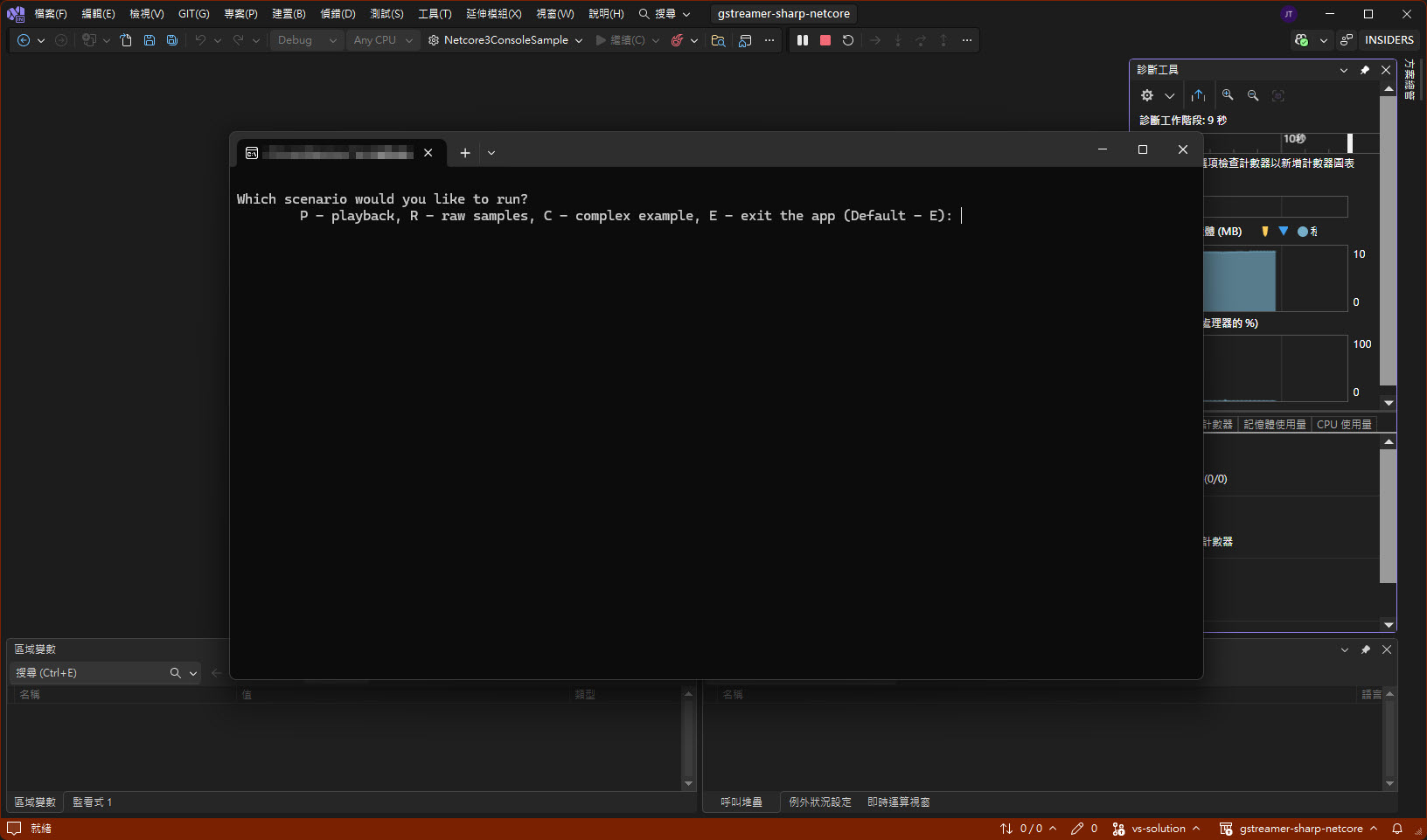
安安...你好,哪種劇情是你想跑的呢?(不負責翻譯)
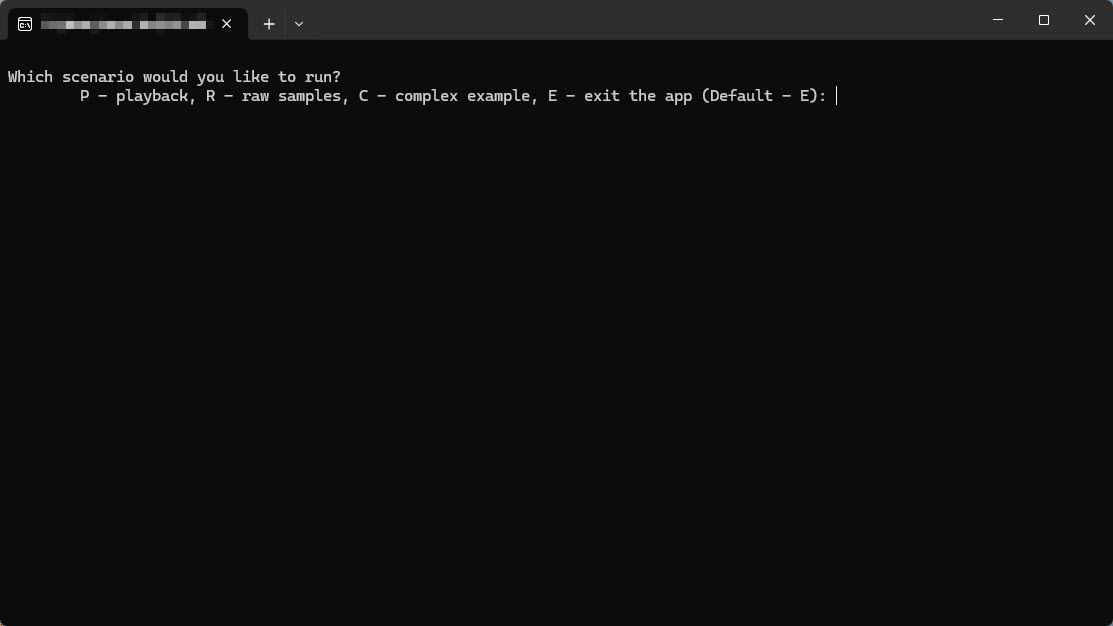
輸入 "P" 開始播放影片:
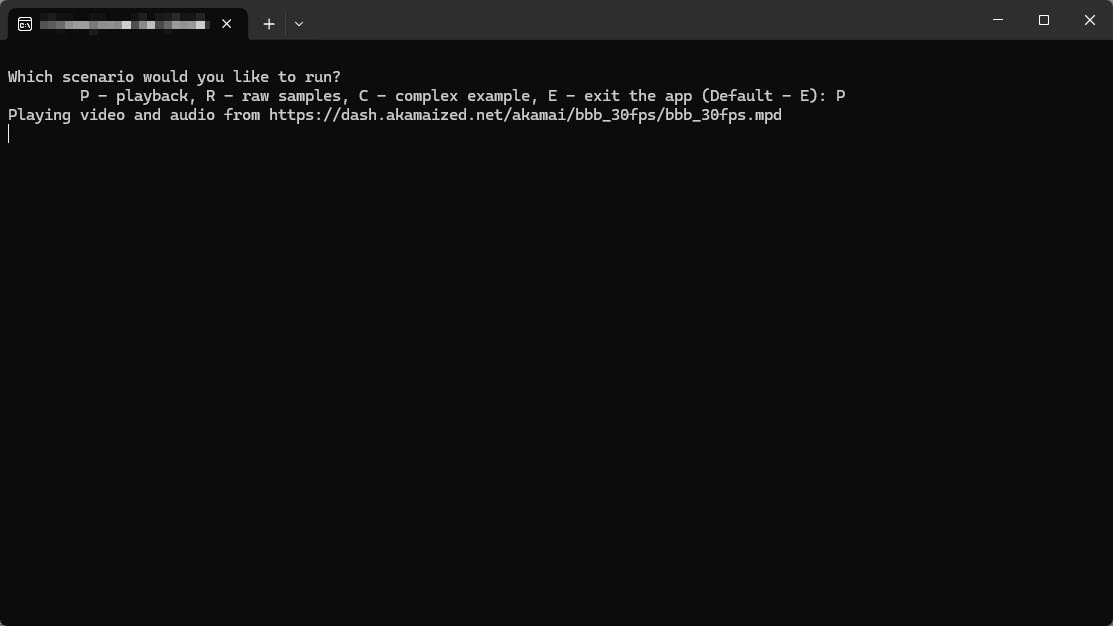
開始播放串流影片:
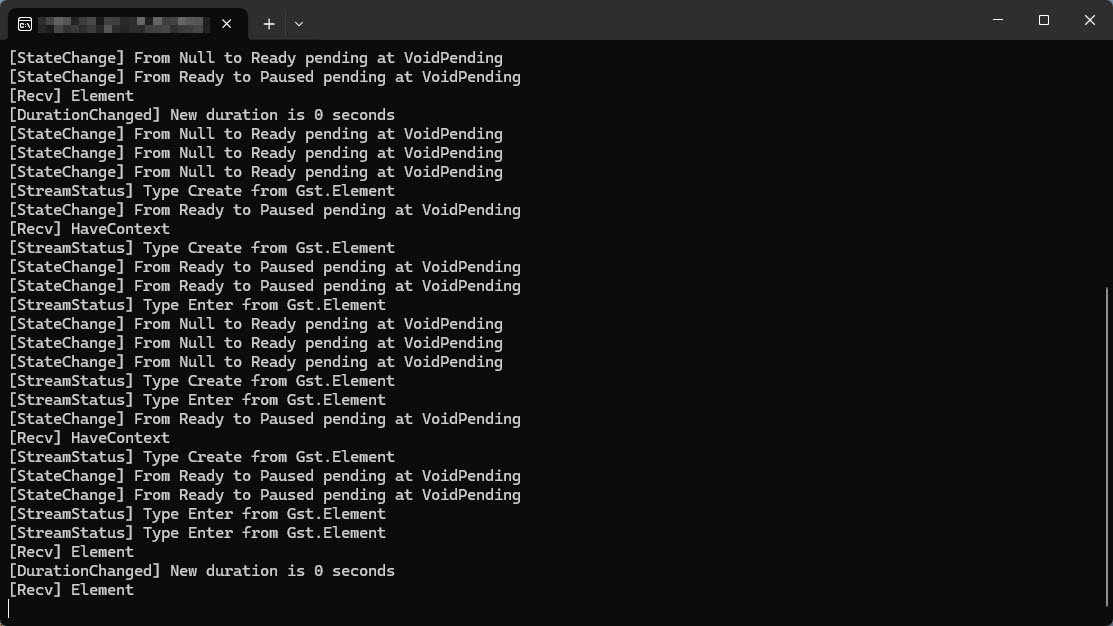
串流影片透過 Renderer 輸出:
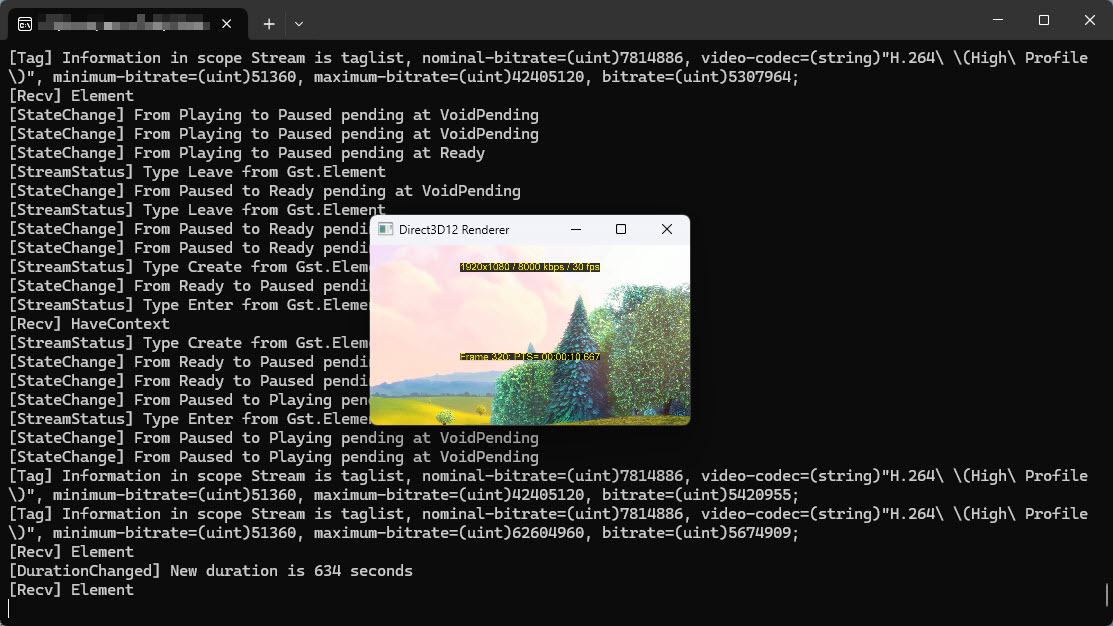
可直接點選 Renderer 的 "關閉":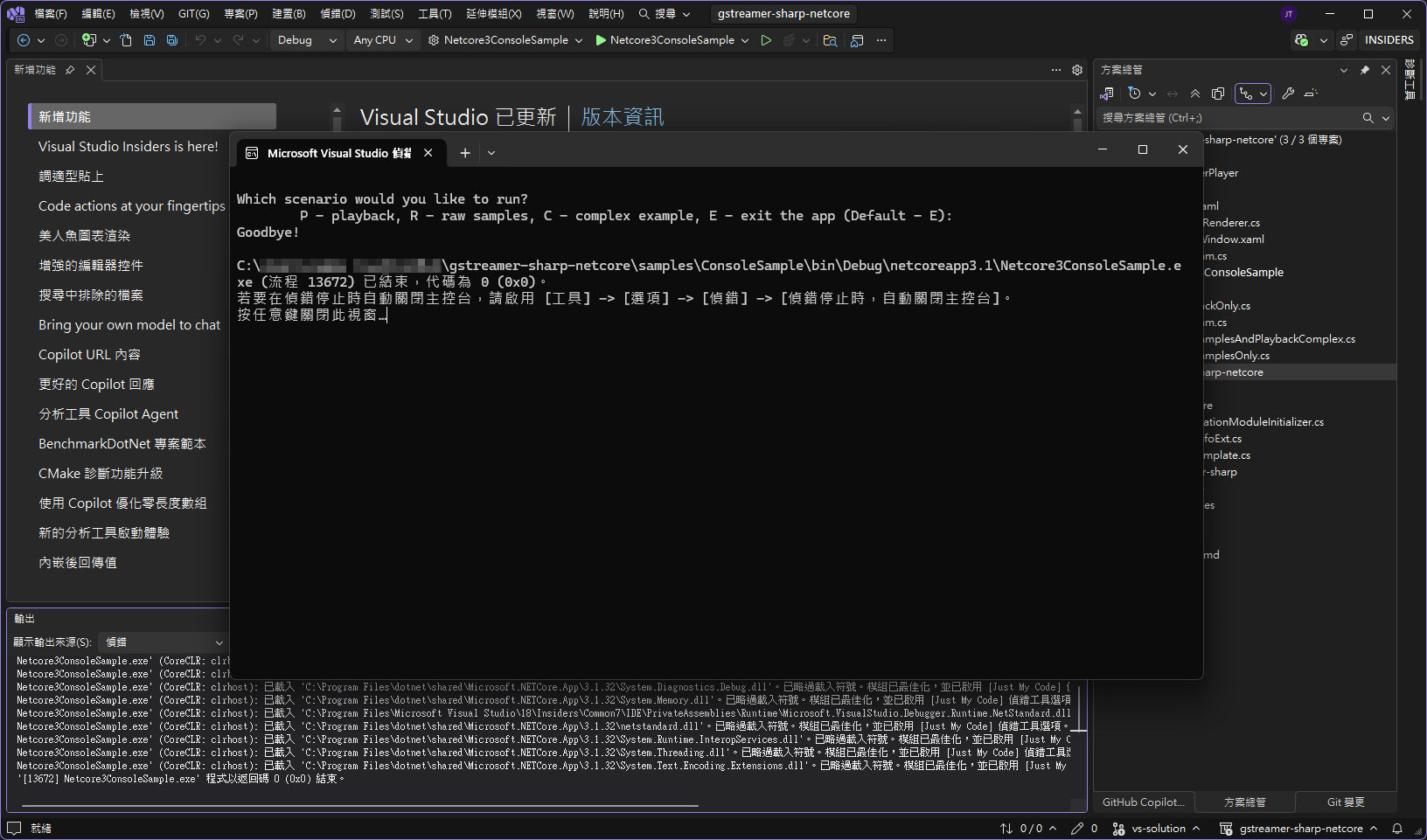
從以上過程,可以看到順利播放所指向的網址串流影片。
再來,測試執行 samples 方案資料夾裡面的 GstreamerPlayer 專案程式。
首先,一開始會出現一個 Console 畫面:
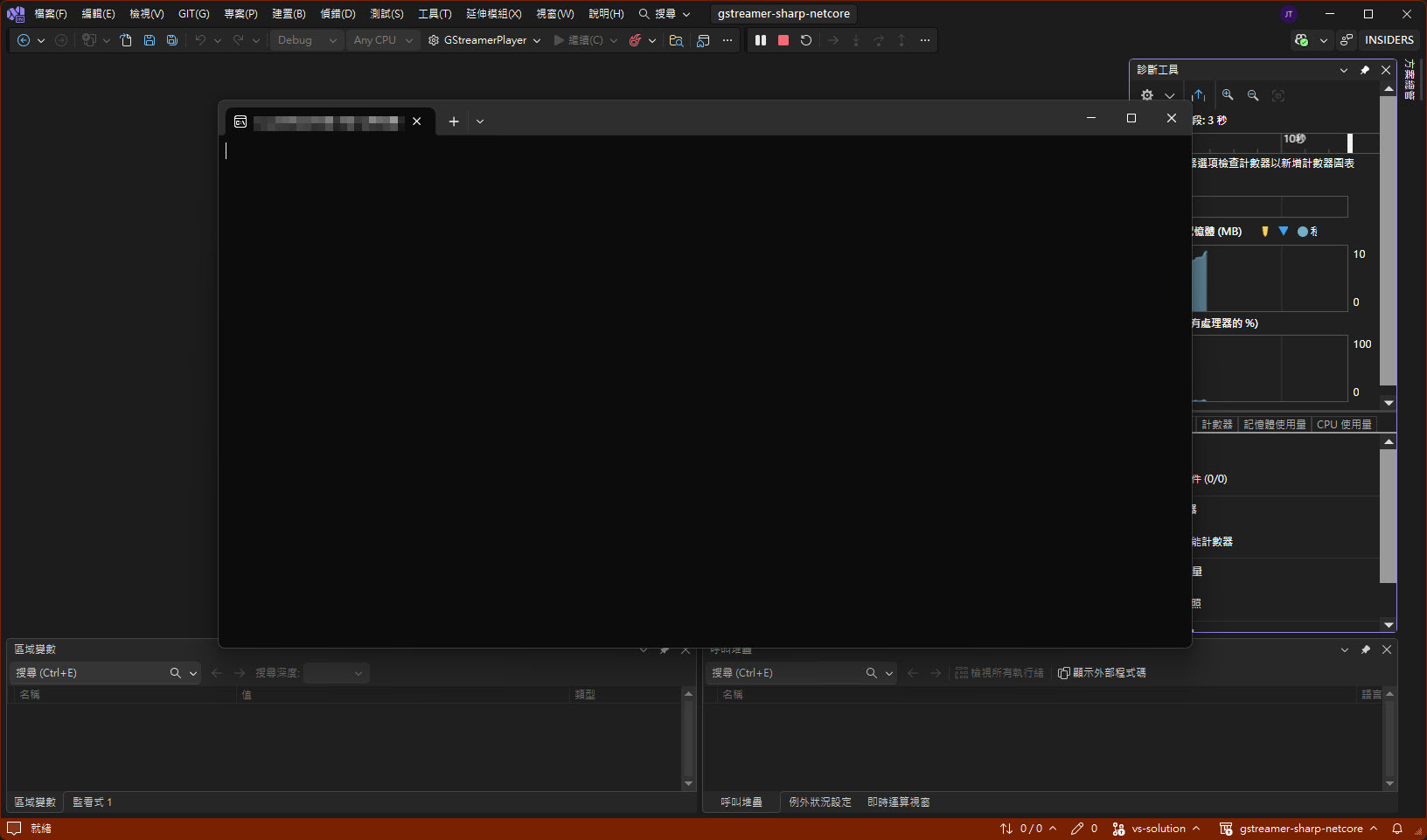
等到 gstreame-sharp 載入相依套件完成後,Avalonia UI 的視窗會出現:
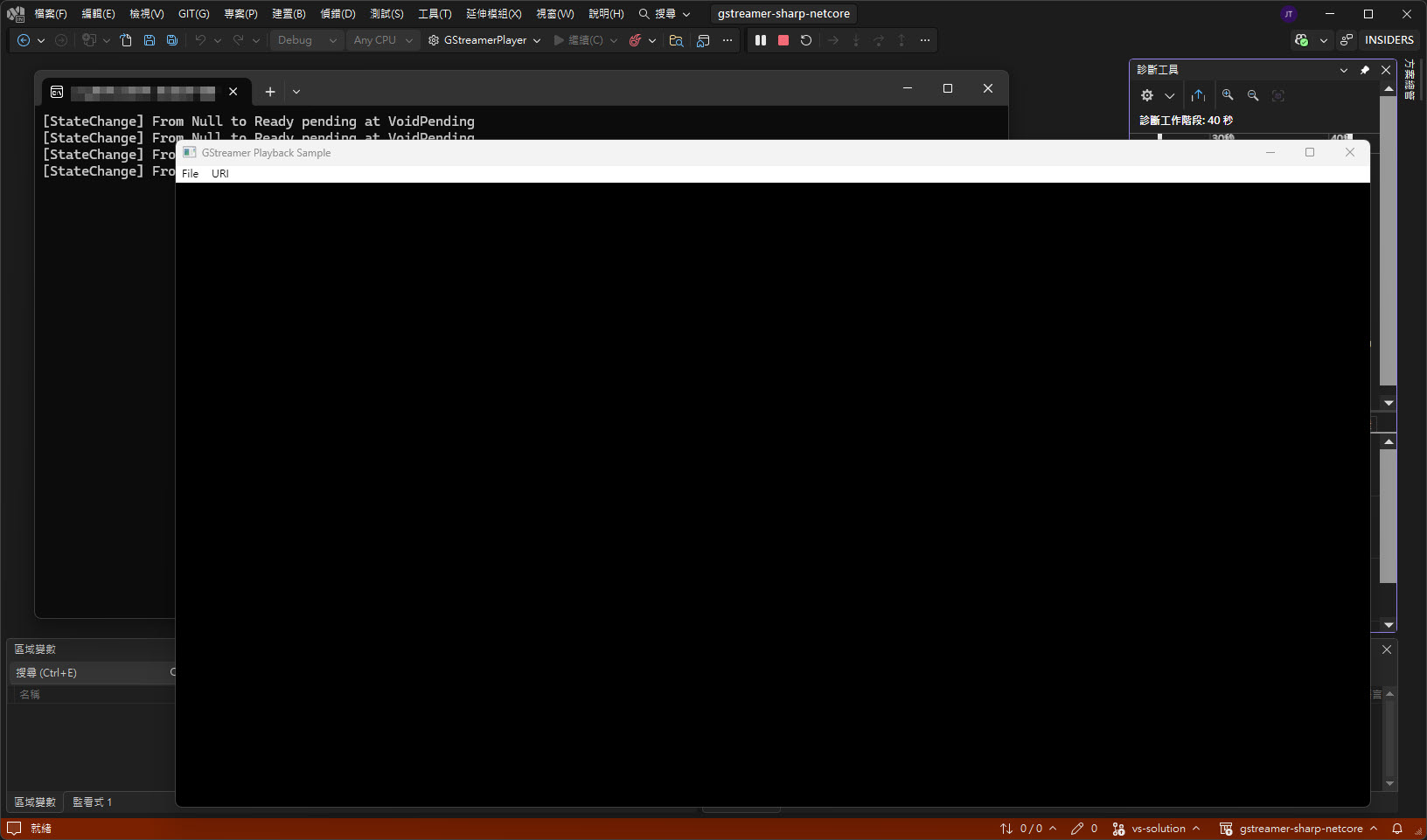
標準含有 Menu 的視窗介面: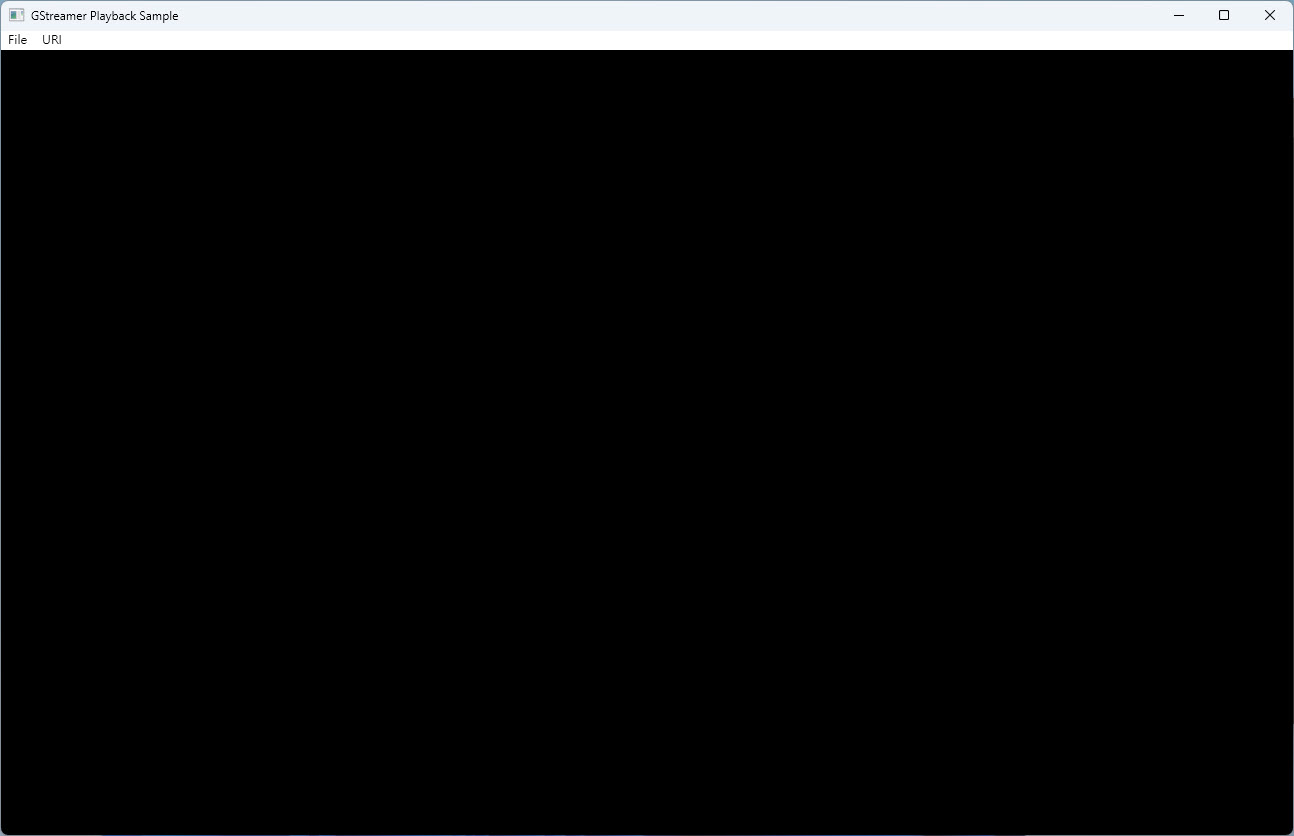
點選 Menu 上的 "URI":
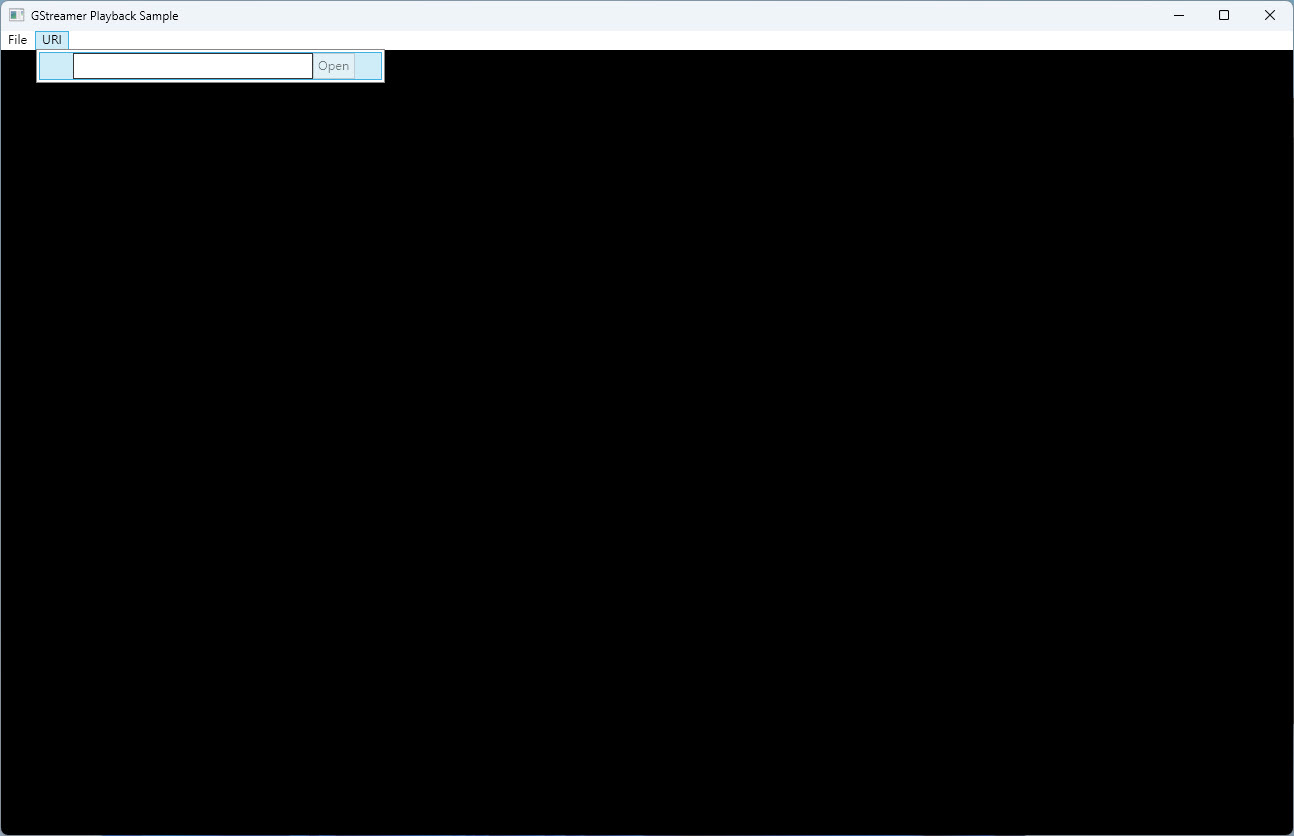
輸入文字 "h",點選出現的文字選項:
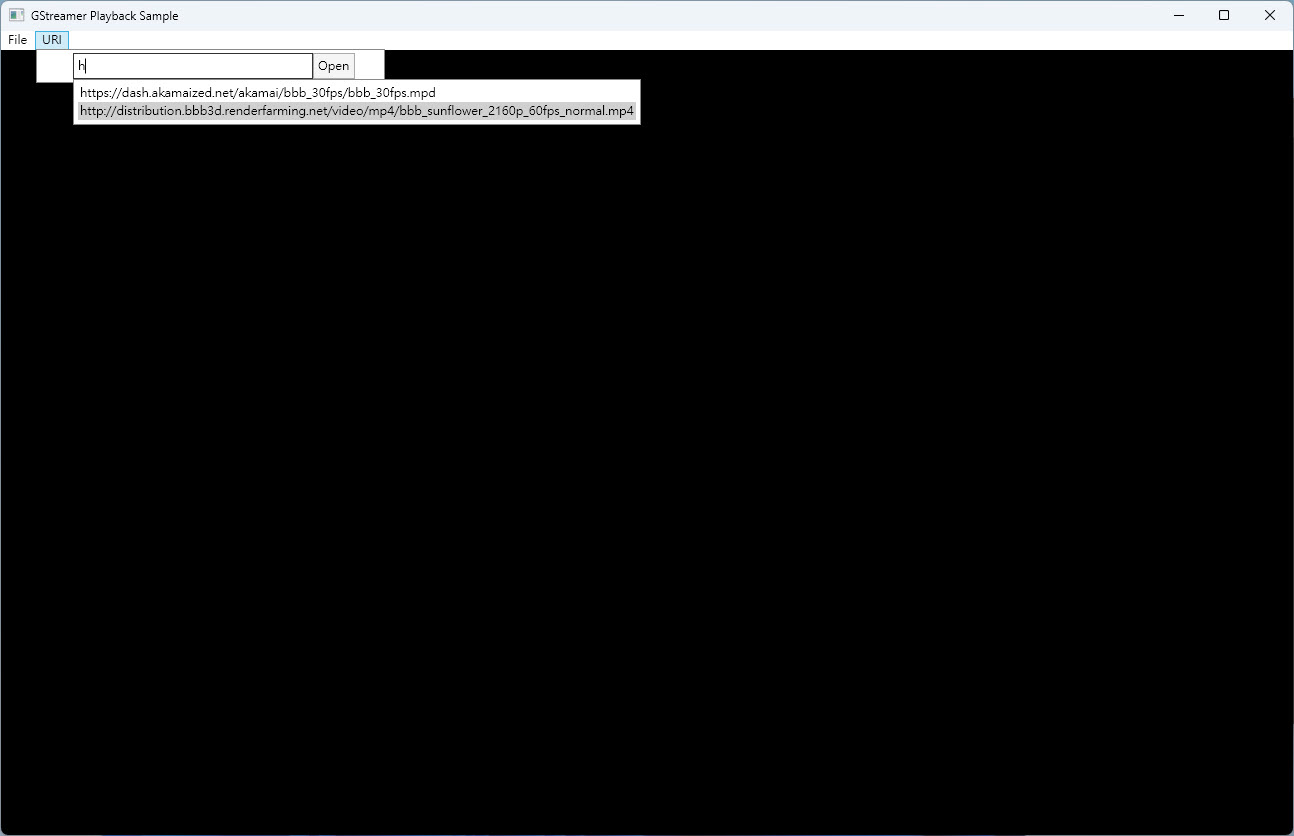
點選 "Open":
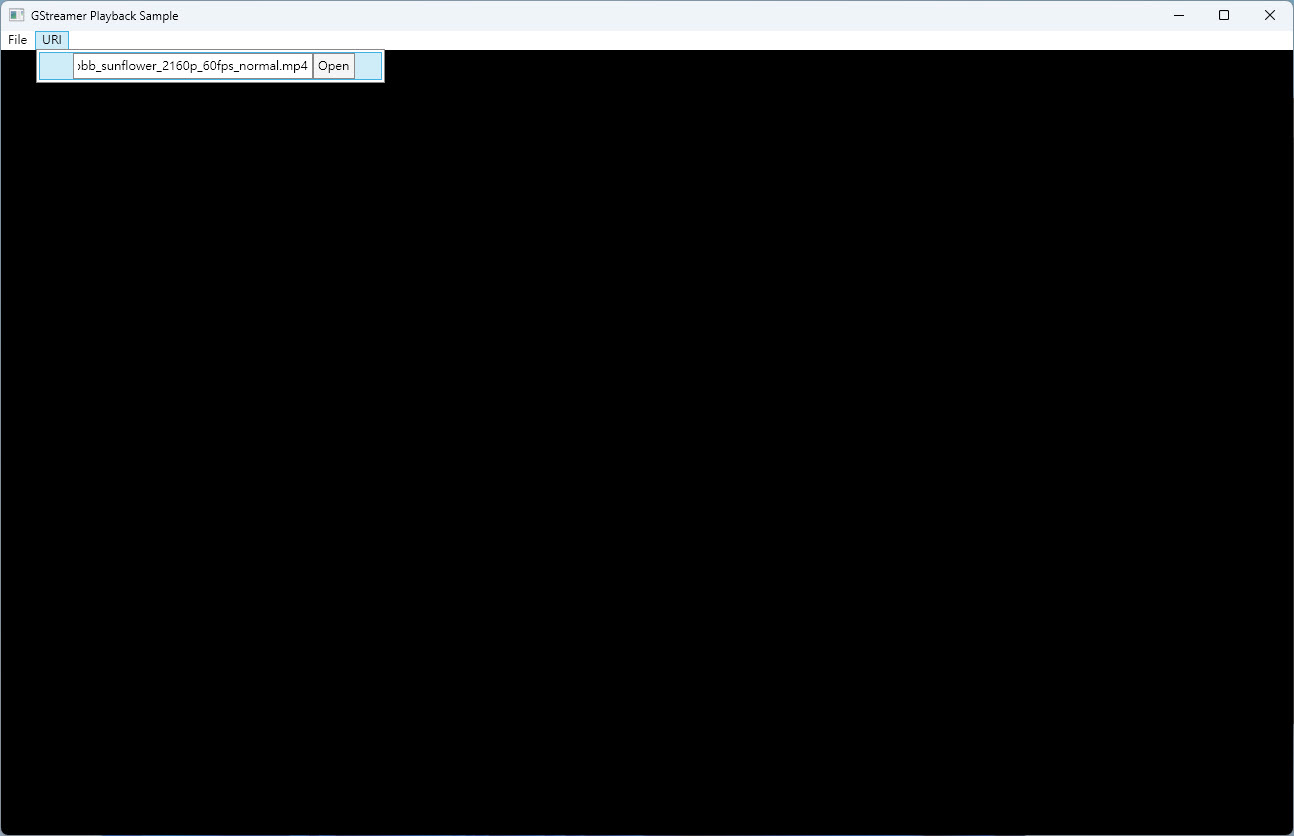
等待影片串流輸出:
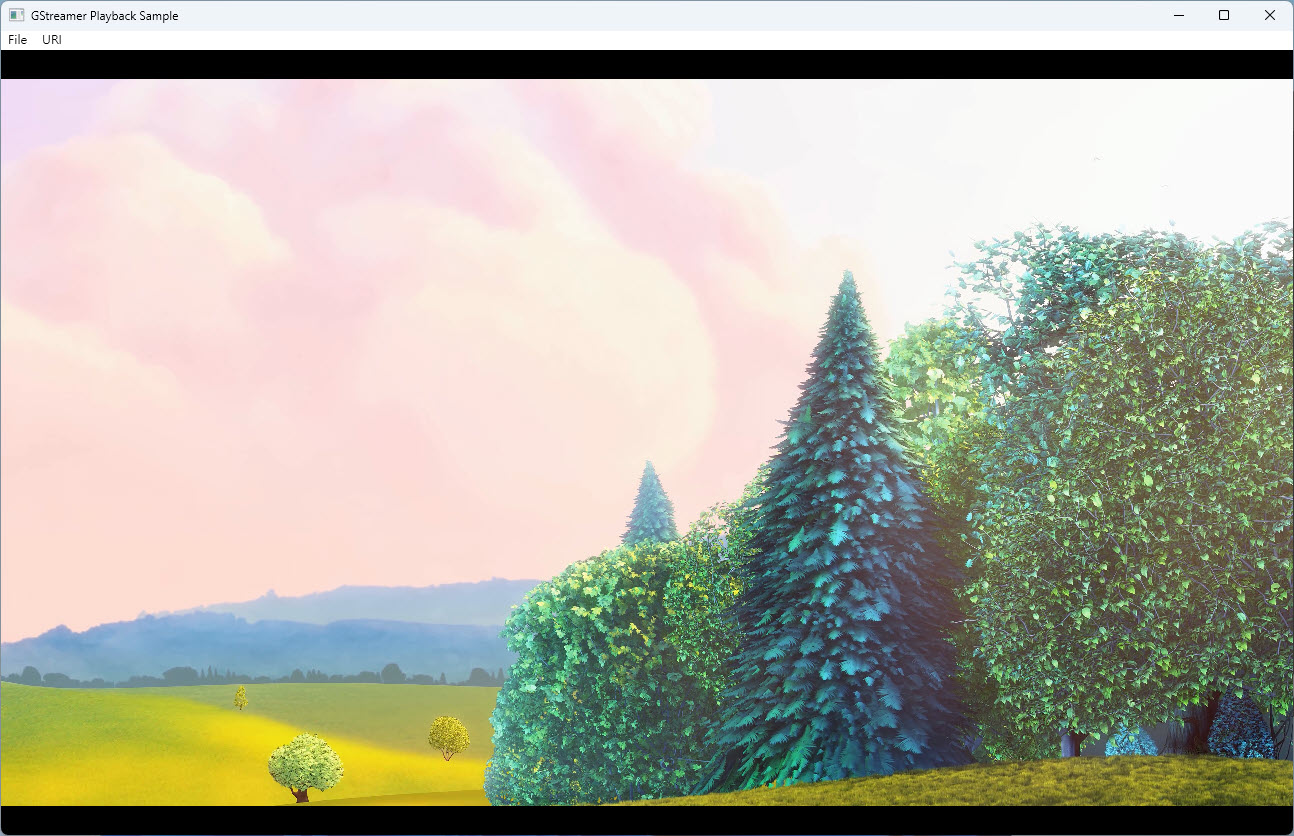
播放影片中:
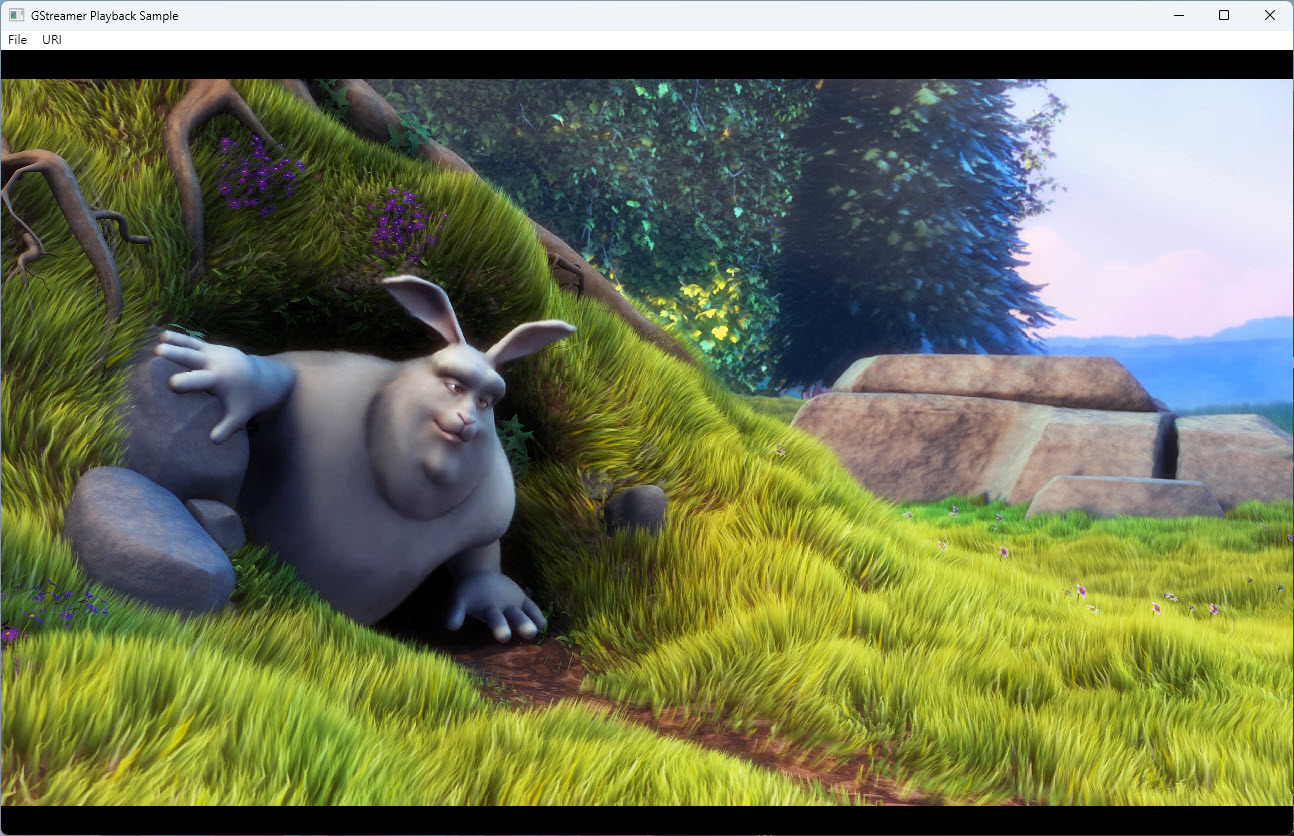
從以上過程,可以看到順利播放所選取的網址串流影片。
點選 "File" -> "Open File...":
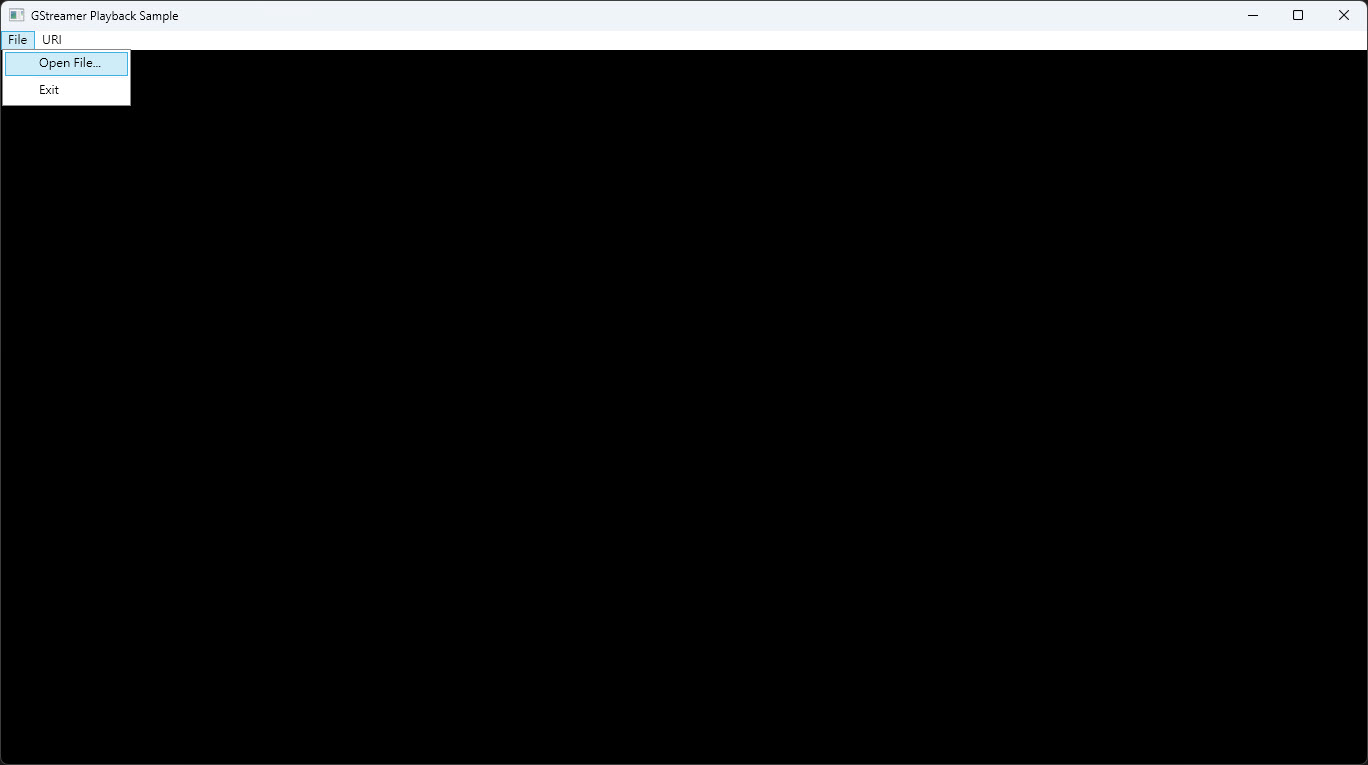
選取 "bbb_sunflower.mp4" 影片檔後,點選 "開啟":
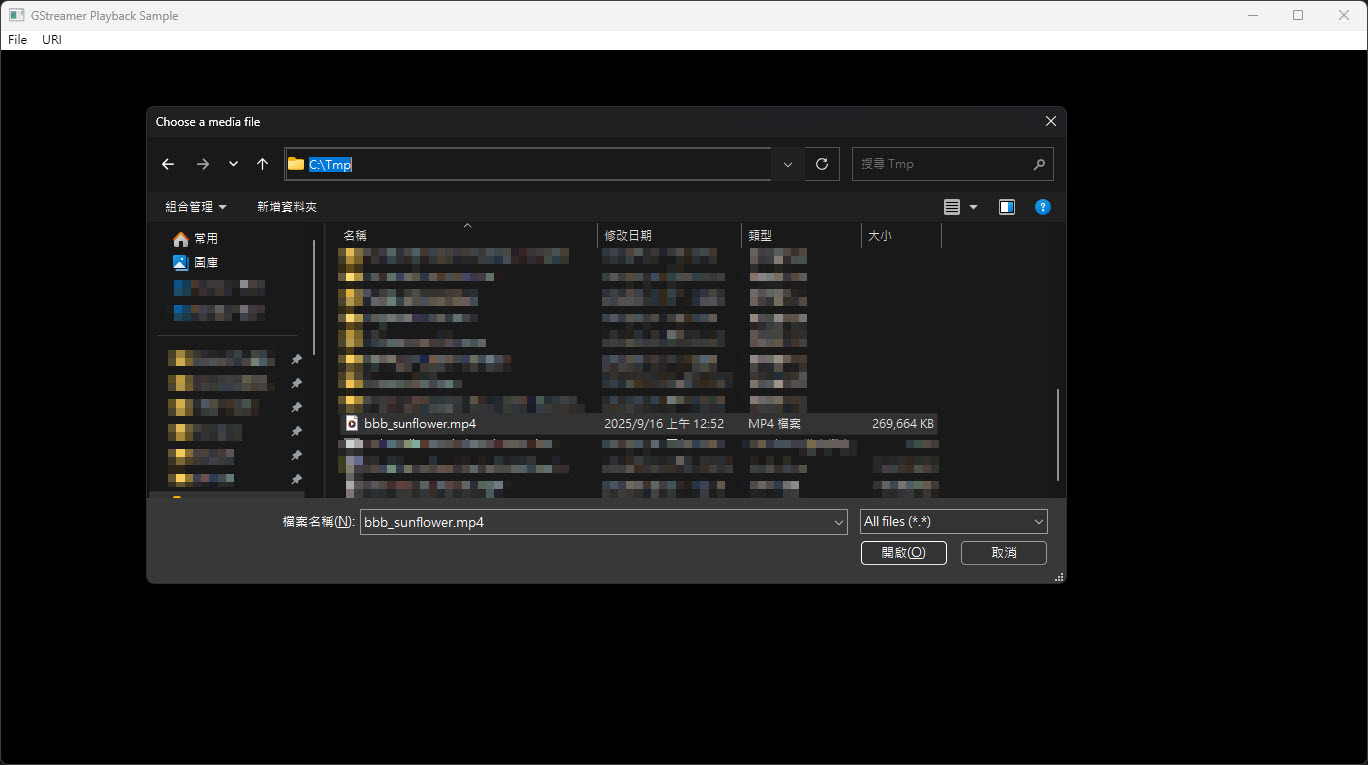
播放影片中 - 1: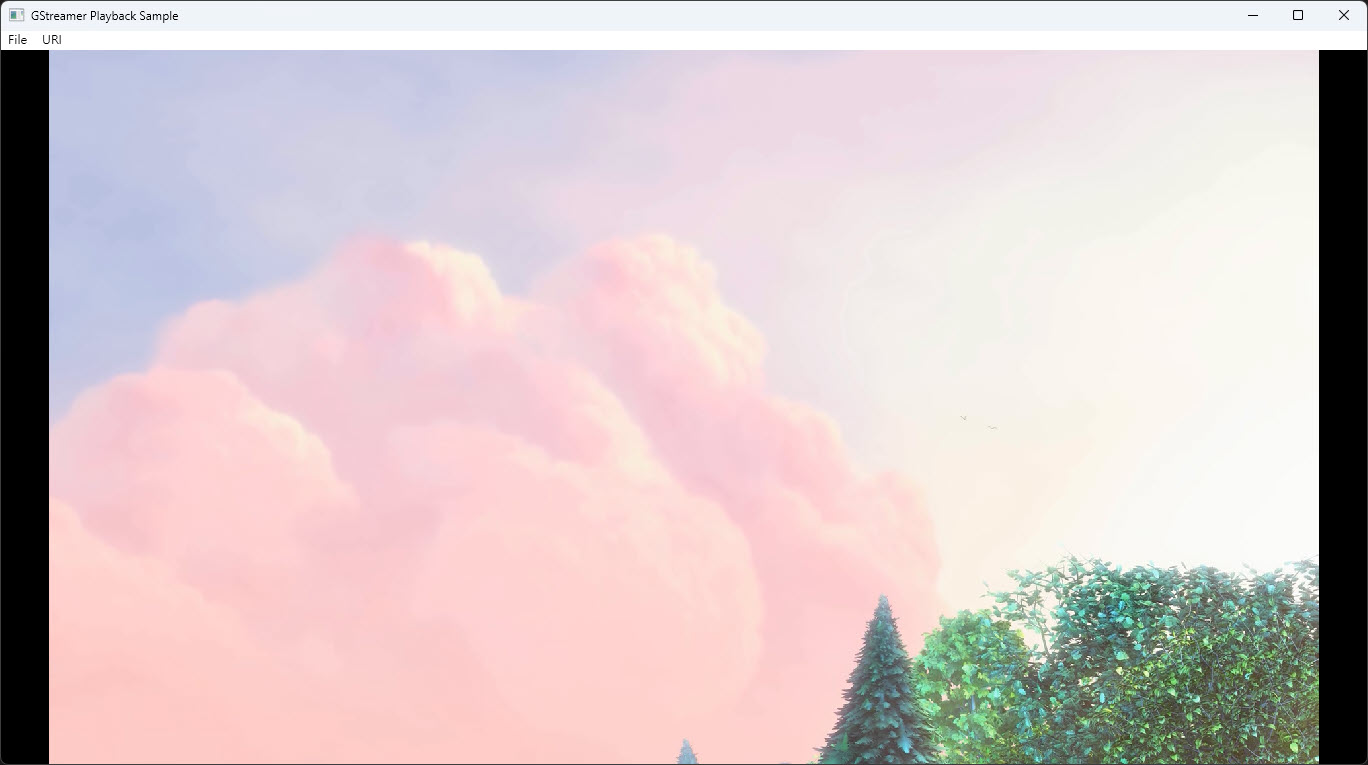
播放影片中 - 2: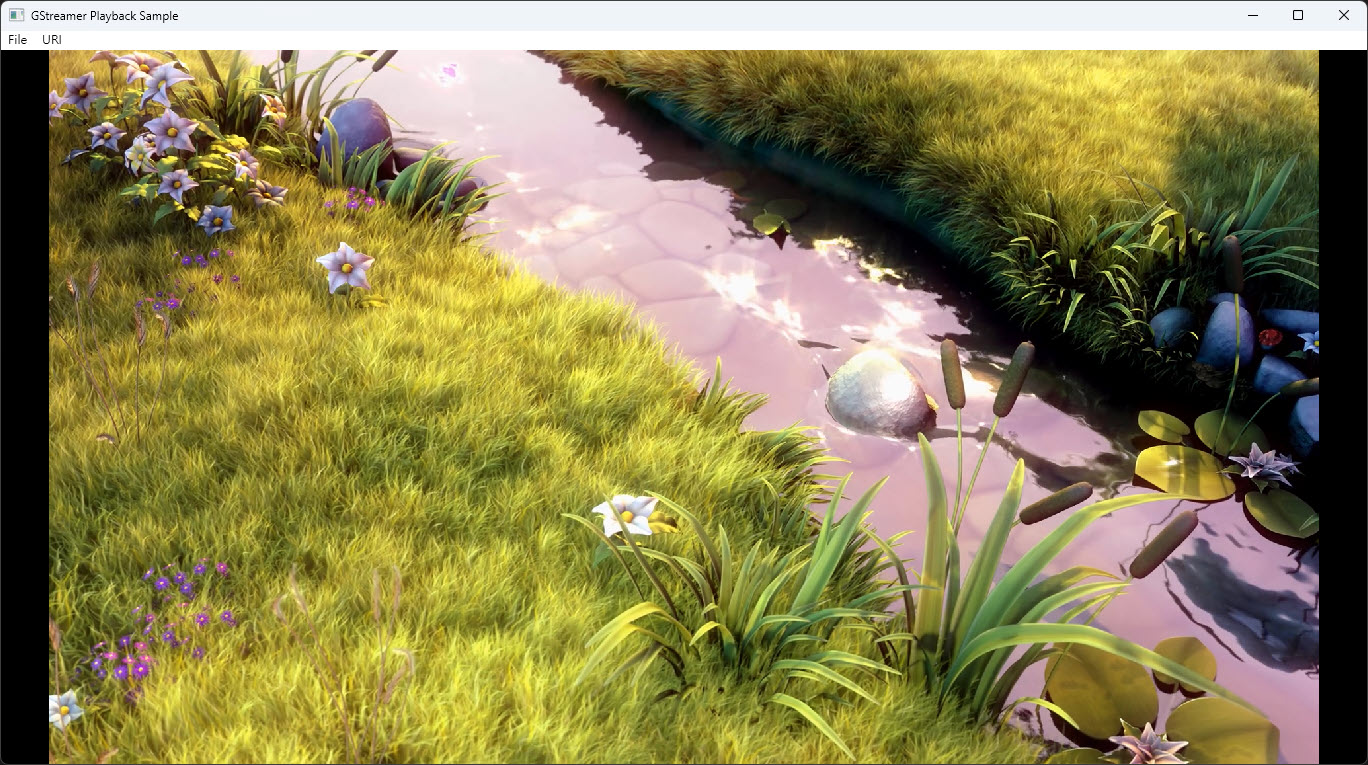
點選 "File" -> "Exit" 結束並離開此視窗程式:
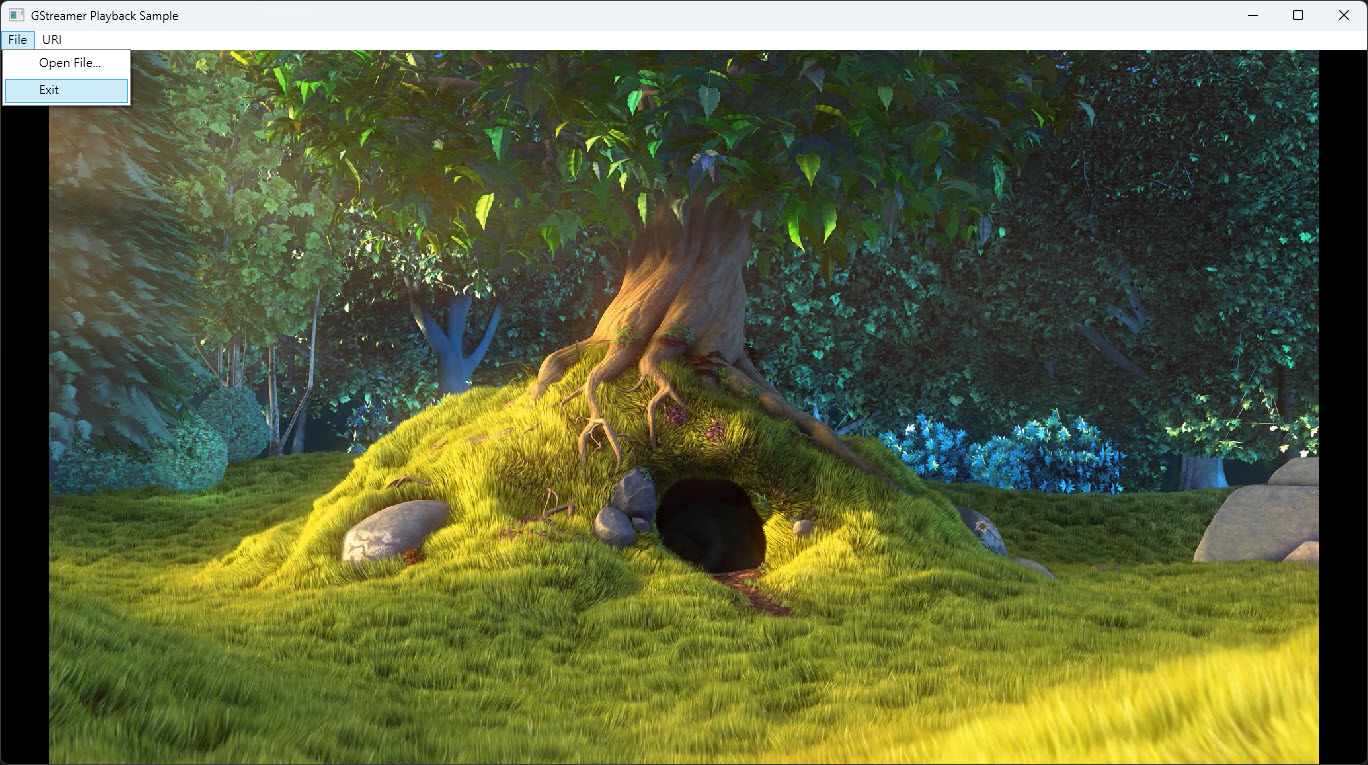
從以上過程,可以看到順利播放所選取的本地電腦上的檔案影片。
